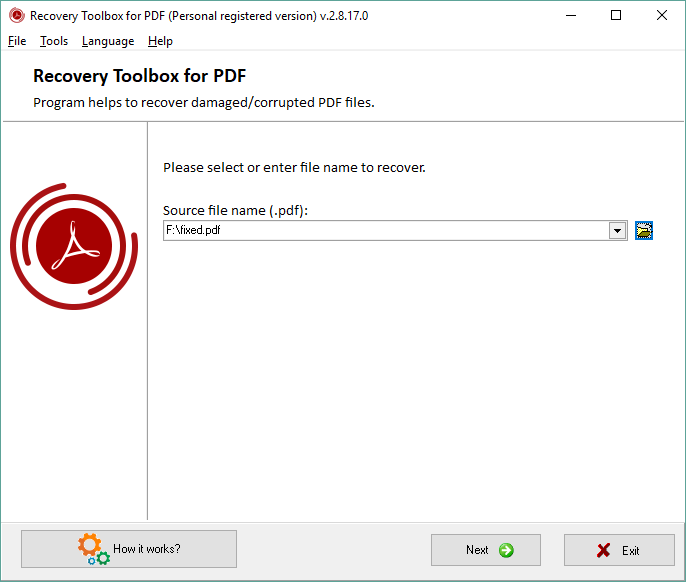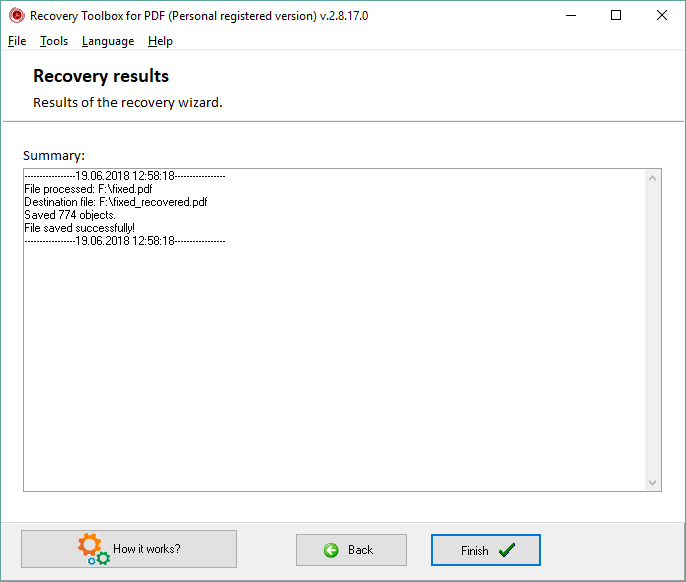Recovery Toolbox for PDF - 온라인 도움말
Recovery Toolbox for PDF (다운로드) 손상되고 인식되지 않는 *.pdf 파일을 복구하기 위한 것입니다. 이 문서 형식은 온라인과 오프라인 모두에서 매우 인기가 있으며 중요한 정보를 저장하는 데 자주 사용됩니다. Recovery Toolbox for PDF는 다음을 복구할 수 있습니다.
- *.pdf 파일의 내용: 문서에 사용된 텍스트, 그래픽, 표, 하이퍼링크 및 양식.
- *.pdf 파일의 구조: 문서 구조의 기반을 형성하는 내부 교차 연결 테이블. 이러한 테이블이 손상되면 문서를 읽을 수 없게 나타날 수 있습니다. 소프트웨어는 이러한 데이터와 여기에 사용된 링크를 복원할 수 있습니다.
- 글꼴 및 기타 메타데이터: 포함된 글꼴 및 기타 메타데이터.
- *.pdf 파일의 매개변수: 파일 버전 및 문서 페이지 크기. 소프트웨어가 이 정보를 복원하지 못하는 경우 전체 문서에 대한 기본 매개변수를 수동으로 지정할 수 있습니다.
사용 설명서 Recovery Toolbox for PDF
*.pdf 파일 복구는 여러 단계로 수행됩니다.
프로그램에 대해 자세히 알아보려면 정식 버전의 모든 문서 분석 기능이 있지만 문서의 첫 페이지만 저장하는 평가판을 다운로드할 수 있습니다. 나머지 페이지에는 DEMO라는 단어가 쓰여 있습니다.
다음을 사용하여 문서 복구 프로세스를 살펴보겠습니다 Recovery Toolbox for PDF
1. 복구할 손상된 파일 선택
Recovery Toolbox for PDF가 시작되면 바로 pdf 파일 선택 창이 나타납니다. 다음 방법 중 하나로 필요한 파일을 선택할 수 있습니다:
- 프로그램의 기본 작업 영역에 있는 소스 파일 이름(.pdf): 필드에 파일 이름과 경로를 입력합니다. 파일 이름과 경로를 입력하기 시작하면 소프트웨어가 이미 복구한 파일 목록의 정보로 필드를 자동으로 채웁니다. 소프트웨어는 입력 중인 정보와 일치하는 마지막으로 연 파일의 이름을 사용합니다.
- 표준 파일 열기 대화 상자를 사용하여 복구할 파일을 선택합니다. 이 대화 상자는 열기를 사용하여 불러올 수 있습니다
 버튼을 소스 파일 이름(.pdf) 입력란 오른쪽에 있습니다. 대화 상자를 처음 열면 Recovery Toolbox for PDF 설치 폴더에서 시작됩니다. 앞으로는 입력 필드에 지정된 폴더를 열거나, 이 폴더를 열 수 없거나 필드가 비어 있으면 마지막으로 연 폴더를 사용합니다.
버튼을 소스 파일 이름(.pdf) 입력란 오른쪽에 있습니다. 대화 상자를 처음 열면 Recovery Toolbox for PDF 설치 폴더에서 시작됩니다. 앞으로는 입력 필드에 지정된 폴더를 열거나, 이 폴더를 열 수 없거나 필드가 비어 있으면 마지막으로 연 폴더를 사용합니다. - 소스 파일 이름(.pdf) 필드의 드롭다운 목록에서 이전에 열었던 파일을 선택합니다. 이 소프트웨어는 사용자가 연 파일의 이름과 해당 경로를 설정에 저장하고 나중에 빠르게 다시 열 수 있도록 합니다. 필요한 경우 도구 | 도구 | 목록 지우기 | 소스 파일 명령입니다.
복구할 파일을 선택한 후에는 프로그램의 복구 설정을 확인하고 수정하는 것이 좋습니다. 설정 창은 도구 | 옵션 명령. Recovery Toolbox for PDF의 프로그램 설정은 2장에 설명되어 있습니다.
화면 하단에 개발자에게 파일 보내기라는 버튼이 있어 PDF 파일을 Recovery Toolbox for PDF 작성자에게 보낼 수 있습니다. 도구 | 보내기 소스 파일 명령.
문서를 선택하고 복구 매개변수를 구성했으면 프로그램 창 하단에 있는 분석 버튼을 누릅니다. 분석 과정은 3장에 설명되어 있습니다.
프로그램이 지정된 위치에서 문서를 찾을 수 없는 경우 다음 메시지가 표시됩니다. 복구할 기존 파일을 선택하십시오. 이 경우 프로그램은 다음 단계로 진행하지 않습니다.
2. 기본 프로그램 설정 구성
프로그램 설정 대화 상자에서 기본 복구 매개변수를 지정할 수 있습니다. 원본 PDF 파일에 페이지 크기 및 방향에 대한 정보가 포함되어 있지 않은 경우 이러한 매개변수가 필요합니다.
Recovery Toolbox for PDF에서 기본 페이지 크기를 설정하는 것은 선택적 단계입니다. 프로그램 설정 대화 상자는 도구 | 옵션 명령.
프로그램 설정 창에는 다음 섹션이 포함되어 있습니다.
- 용지 형식 복구 중인 페이지에 지정된 크기가 없거나 파일의 이 부분이 손상된 경우 Recovery Toolbox for PDF 사용자는 기본 페이지 크기를 지정할 수 있습니다.
- 이 섹션에서는 드롭다운 목록에서 가장 많이 사용되는 크기인 A4(8.3 x 11.7인치), Letter(8.5 x 11인치) 또는 사용자 지정 형식을 지정합니다(). 표준 크기 중 하나를 선택하면 오른쪽의 드롭다운 목록(세로 또는 가로)을 사용하여 페이지 방향을 지정할 수 있습니다.
- 사용자 정의 페이지 크기를 사용하는 경우 페이지 방향을 지정하는 기능이 차단되고 너비와 높이의 두 페이지 매개변수를 입력할 수 있습니다. 단위 드롭다운 목록에 지정된 단위(인치 또는 센티미터)로 페이지 크기를 결정합니다.
기본 설정을 복원해야 하는 경우 기본값 설정 버튼을 사용할 수 있습니다.
위의 매개변수가 설정되면 프로그램은 이를 저장하고 향후 복구에 사용합니다(재시작한 후에도).
3. 원본 문서의 내용 분석
복구할 파일을 선택하고 분석 버튼(1번 참조)을 누르면 프로그램이 문서 분석 단계로 진행됩니다.
Recovery Toolbox for PDF 다음 복구 작업을 수행합니다:
- 문서 구조를 읽고, 내부 교차 링크 테이블의 시작을 표시하는 오프셋을 감지하고, 이를 식별하고, 소스 파일의 다른 개체를 스캔 및 식별합니다. 또한 PDF 문서의 다른 매개변수도 식별합니다.
- 문서에서 페이지 형식 정보를 추출합니다. 이 정보를 추출할 수 없는 경우 소프트웨어는 프로그램 설정에 지정된 매개변수를 사용합니다.
- 내부 교차 링크에 대한 정보를 읽습니다. PDF 문서는 데이터가 문서에 저장되는 방식을 정의하는 내부 교차 링크를 사용합니다.
- 문서에 저장된 메타데이터를 식별합니다. 일부 PDF 문서에는 포함된 글꼴이 포함되어 있습니다. 프로그램은 이러한 데이터를 추출하여 출력 파일에 저장해야 합니다.
- 문서에서 텍스트 데이터를 읽습니다. 많은 PDF 문서에는 많은 양의 텍스트 데이터와 하이퍼링크가 포함되어 있습니다.
- 문서에서 그래픽 및 기타 미디어 데이터를 추출합니다. 텍스트 외에도 PDF 문서에는 벡터 및 비트맵 그래픽, 양식 및 멀티미디어 구성 요소가 포함될 수 있습니다.
다음과 같은 분석 관련 정보가 프로그램 창의 주요 부분에 표시됩니다.
- 파싱 파일 프로세스의 진행률 표시줄입니다. 파일 분석 진행률 표시줄 외에도 프로그램은 분석 백분율 값, 처리된 데이터의 양 및 파일의 전체 크기를 표시줄 헤더에 표시합니다.
- 복구 프로세스 중에 감지된 오류에 대한 정보입니다. 파일의 모든 레코드가 정확하면 녹색으로 오류 없음 메시지가 표시되거나 빨간색으로 X 오류가 표시됩니다. 여기서 X는 감지된 오류 수입니다.
소프트웨어가 PDF 문서 분석을 완료하면 출력 파일의 이름과 경로를 선택할 수 있는 다음 단계로 자동으로 진행됩니다.
4. 출력 *.pdf 파일의 이름 선택
이 단계에서는 손상된 PDF 파일에서 데이터를 저장하는 데 사용할 파일의 경로와 이름을 선택할 수 있습니다. 다음 세 가지 방법 중 하나로 파일을 선택할 수 있습니다.
- 파일의 경로와 이름을 프로그램의 기본 작업 영역에 있는 파일 이름을 선택하십시오 필드에 수동으로 입력합니다. 창이 표시되면 드롭다운 목록이 있는 이 필드는 다음 정보로 자동으로 채워집니다. 원본 파일이 있던 폴더에 복구 결과를 저장하는 데 사용할 파일의 경로 대상 파일의 이름은 다음과 같습니다. 원본 파일명과 _repaired 접미사. 예를 들어 프로그램이 example.pdf라는 파일을 처리하는 경우 대상 파일을 다음과 같이 저장할 것을 제안합니다. 원본 파일이 있던 동일한 폴더에 example_repaired.pdf.
- 대화 상자를 사용하여 파일을 선택합니다. 드롭다운 목록이 있는 필드 오른쪽에 있는 열기 버튼을 사용하면 표준 파일 열기 대화 상자를 열 수 있습니다. 대화 상자가 열리면 프로그램은 드롭다운 목록이 있는 필드에 지정된 동일한 이름과 동일한 폴더에 파일을 저장할 것을 제안합니다.
- 파일 이름을 선택하십시오 필드의 드롭다운 목록에서 파일을 선택합니다. 프로그램은 이전에 저장된 파일에 대한 정보를 설정에 저장하고 파일 선택 창이 열리면 저장된 값(파일 이름 및 경로)으로 드롭다운 목록을 채웁니다. 필요한 경우 저장된 파일 목록은 다음을 사용하여 지울 수 있습니다. 도구 | 목록 지우기 | 출력 파일 명령입니다.
5. 출력 버전 선택 *.pdf 파일
Recovery Toolbox for PDF 1.0(Acrobat Reader 1.0)에서 1.7(Acrobat Reader 8.0)까지 모든 PDF 형식으로 원본 파일에서 복구된 데이터를 저장할 수 있습니다. 그러나 이전 형식으로 문서를 저장하면 이 형식과 호환되지 않는 문서 데이터가 손실되거나 손상될 수 있음을 잊지 마십시오.
출력 PDF 파일 버전 선택: 드롭다운 목록 필드에서 대상 파일의 형식을 선택할 수 있습니다.
파일 형식 선택 창이 나타나면 프로그램은 자동으로 문서를 원본 문서와 일치하는 형식 버전으로 저장할 것을 제안합니다. 원본 파일이 심하게 손상되어 소프트웨어에서 이를 감지할 수 없는 경우 사용 가능한 최신 형식 버전으로 파일을 저장할 것을 제안합니다(현재 프로그램 버전은 PDF 1.7, Acrobat Reader 8.0을 지원함).
압축은 파일 저장에도 사용할 수 있습니다. 압축을 사용하면 결과 파일이 하드 드라이브에서 더 적은 공간을 차지하지만 문서 저장 프로세스를 완료하는 데 시간이 더 오래 걸릴 수 있습니다. 압축 활성화 확인란을 사용하여 압축을 활성화할 수 있습니다.
출력 파일의 형식 설정이 완료되면 프로그램 화면 하단의 파일 저장 버튼을 눌러 데이터 복구 및 저장을 진행합니다.
6. 문서 복구 및 저장
데이터 복구 및 저장 프로세스는 완전히 자동화되어 있으며 사용자의 개입이 필요하지 않습니다. 프로그램은 다음 작업을 수행합니다.
- 확인 및 복구. 소프트웨어는 이전에 식별된 문서 구조를 확인하고 데이터와 함께 컴퓨터 메모리에 복사하고 이 단계에서 감지된 오류를 수정합니다.
- 오래된 개체를 확인합니다. 남아 있는 개체에 대한 문서를 확인하고 대상 문서에 포함합니다.
- 객체를 압축하고 저장합니다. 개체는 압축되고(사용자가 이 옵션을 활성화한 경우) 대상 파일에 저장됩니다. 창 하단에 있는 중단 버튼이 활성화됩니다. 이를 사용하여 대상 파일에 데이터를 저장하는 프로세스를 중지할 수 있습니다. 이 버튼을 누르면 프로그램은 다음 텍스트와 함께 경고를 표시합니다. 파일 저장을 취소하시겠습니까? 아니오를 누르면 저장 프로세스가 계속됩니다. 예를 누르면 개체 저장 프로세스가 중단되고 프로그램은 현재 단계를 완료하지 않고 다음 단계로 진행합니다.
- 외부 참조 섹션을 저장합니다. 내부 교차 링크 섹션 저장.
- 예고편을 저장합니다. 문서 트레일러 저장.
위 각 프로세스의 진행률은 프로그램의 기본 작업 영역에 있는 진행률 표시줄에 표시됩니다. 막대 위에는 다른 프로세스 매개변수(현재 프로그램에서 수행하는 작업에 따라 다름)를 보여주는 상태 표시줄이 있습니다. 파일 저장 중입니다. 메시지, 문서 처리 단계에 대한 정보(Processing X of 5, 여기서 X는 현재 단계에 해당), 전체 진행률의 백분율 값 등입니다. 진행률 표시줄 아래에는 완료된 단계를 표시하는 녹색 체크 표시가 있는 복구 단계 목록이 있습니다. 개체 저장이 중단되면 개체 압축 및 저장 단계가 빨간색 체크 표시로 표시됩니다.
모든 복구 단계가 완료되면 프로그램은 자동으로 복구 로그로 진행합니다.
7. 복구 로그 수정
이 단계에서 프로그램은 프로그램에 의해 복구된 각 파일에 해당하는 섹션으로 나누어진 현재 복구 세션에 대한 보고서가 포함된 텍스트 블록을 표시합니다. 각 섹션에는 다음 줄이 포함됩니다:
- 복구 프로세스 시작 날짜 및 시간.
- 소스 파일의 이름과 경로, 처리된 파일:
- 처리된 개체 수, Read . 개체.
- 결과 파일의 이름과 경로, 대상 파일:
- 저장된 개체 수, 저장된 . 개체.
- 파일 처리 보고서: 파일이 성공적으로 복구된 경우 저장 성공, Abort 버튼을 누른 경우 사용자가 저장을 취소하거나 오류 설명.
- 복구 프로세스 종료 날짜 및 시간
복구 보고서를 확인한 후 뒤로 버튼을 눌러 파일 선택 창으로 돌아가거나 마침 버튼을 눌러 프로그램 사용을 중지할 수 있습니다. 완료 버튼을 누르면 프로그램이 다음 텍스트가 포함된 확인 창을 표시합니다. 복구를 완료하시겠습니까? 예를 선택하면 프로그램이 종료됩니다. 아니요를 누르면 보고서 작업을 계속할 수 있습니다.
추가: 프로그램 메뉴
프로그램 메뉴는 다음 항목으로 구성됩니다.
- 파일 이 항목에는 하위 항목이 있습니다.
- 종료 이 항목을 선택하여 프로그램을 종료할 수 있습니다.
- 도구 이 항목에는 세 가지 하위 항목이 있습니다.
- 소스 파일 보내기 이 기능을 사용하면 분석을 위해 프로그램 작성자에게 pdf 파일을 보낼 수 있습니다.
- 목록 지우기 두 개의 하위 항목 포함:
- 소스 파일 소스 파일 목록을 지웁니다.
- 출력 파일 출력 파일 목록을 지웁니다.
- 옵션. 복구 중인 문서와 관련된 프로그램 매개변수를 구성할 수 있습니다. 자세한 내용은 2장을 참조하십시오.
- 도움말에는 다음 항목이 포함되어 있습니다.
- PDF 도움말용 복구 도구 상자 도움말 파일을 엽니다.
- 웹에서 PDF용 복구 도구 상자 브라우저에서 프로그램의 웹 페이지를 엽니다.
- 지금 구입 주문 페이지를 열고 프로그램을 구입할 수 있습니다.
- 정보 프로그램 정보 페이지를 엽니다.
파일 - 종료를 선택하거나, 프로그램 창의 오른쪽 하단에 있는 종료 버튼을 누르거나, 창 머리글에 있는 표준 닫기 버튼을 클릭하여 어느 단계에서든 프로그램을 종료할 수 있습니다. 1~4단계에서 프로그램을 종료하면 복구 프로세스가 완료되지 않고 복구된 문서가 저장되지 않습니다. 종료 버튼을 사용한 경우 프로그램은 다음 텍스트가 포함된 확인 창을 표시합니다. 복구를 완료하시겠습니까? 예를 누르면 프로그램이 종료됩니다. 아니오를 누르면 문서 작업을 계속할 수 있습니다. 다른 종료 방법(메뉴 또는 창 헤더의 닫기 버튼)을 사용하면 확인 없이 프로그램이 종료됩니다.
7단계에서 .pdf 파일의 복구가 끝나면 마침 버튼을 눌러 프로그램을 종료할 수 있습니다. 또한 어느 단계에서든(파일이 선택된 1단계 제외) 종료 버튼 왼쪽에 있는 뒤로 버튼을 눌러 한 단계 뒤로 이동하여 이전에 지정된 매개변수를 보거나 변경할 수 있습니다. 이 버튼을 사용하여 다른 PDF 파일을 복구할 수도 있습니다.